Πώς να ελέγξετε τη γενιά επεξεργαστών Intel για φορητό υπολογιστή
Miscellanea / / November 28, 2021
Η κεντρική μονάδα επεξεργασίας ή CPU λέγεται ότι είναι ο εγκέφαλος του υπολογιστή επειδή χειρίζεται όλες τις διαδικασίες και ελέγχει όλα τα περιφερειακά. Παρέχει την επεξεργαστική ισχύ στο λειτουργικό σύστημα για να εκτελέσει οποιαδήποτε δεδομένη εργασία. Η CPU εκτελεί βασικές αριθμητικές, εισόδου/εξόδου και λογικές πράξεις που καθορίζονται από τις οδηγίες του προγράμματος. Κατά την αγορά ενός νέου φορητού υπολογιστή, θα πρέπει να επιλέξετε έναν ανάλογα με τον επεξεργαστή και την ταχύτητά του. Δεδομένου ότι πολύ λίγοι άνθρωποι γνωρίζουν το ίδιο, έχουμε αναλάβει να εκπαιδεύσουμε τους αναγνώστες μας για το πώς να ελέγχουν τη γενιά του επεξεργαστή Intel για φορητό υπολογιστή. Έτσι, μπορείτε να πάρετε μια τεκμηριωμένη απόφαση.

Περιεχόμενα
- Πώς να ελέγξετε τη γενιά επεξεργαστών Intel για φορητό υπολογιστή
- Μέθοδος 1: Μέσω της ενότητας Πληροφορίες στις Ρυθμίσεις
- Μέθοδος 2: Μέσω πληροφοριών συστήματος
- Μέθοδος 3: Μέσω του Task Manager
- Μέθοδος 4: Μέσω του βοηθητικού προγράμματος αναγνώρισης επεξεργαστή της Intel
Πώς να ελέγξετε τη γενιά επεξεργαστών Intel για φορητό υπολογιστή
Υπάρχουν μόνο δύο εταιρείες κατασκευής επεξεργαστών στον κόσμο, δηλ. Intel και AMD ή Advanced Micro Devices. Και οι δύο τεχνολογικοί γίγαντες εδρεύουν στις Ηνωμένες Πολιτείες και επικεντρώνονται κυρίως στην κατασκευή συσκευών ημιαγωγών, όπως CPU, μητρική κάρτα GPU, Chipset κ.λπ. Intel Corporation ιδρύθηκε από τους Gordon Moore & Robert Noyce στις 18 Ιουλίου 1968 στην Καλιφόρνια των Η.Π.Α. Τα προϊόντα τελευταίας τεχνολογίας και η υπεροχή της στη βιομηχανία επεξεργαστών για υπολογιστές είναι απαράμιλλη. Η Intel δεν κατασκευάζει μόνο επεξεργαστές, αλλά κατασκευάζει επίσης υπερυπολογιστές, μονάδες δίσκου στερεάς κατάστασης, μικροεπεξεργαστές, ακόμη και αυτοκίνητα με αυτοοδήγηση.
Επεξεργαστές ταξινομούνται ανά γενιές και ταχύτητες ρολογιού. Προς το παρόν, το αργότερο γενιά στους επεξεργαστές Intel είναι η 11η γενιά. Τα μοντέλα επεξεργαστών που χρησιμοποιούνται είναι Intel Core i3, i5, i7 & i9. Η γνώση του τύπου του επεξεργαστή θα σας βοηθήσει κατά το παιχνίδι, την αναβάθμιση υλικού, τη συμβατότητα εφαρμογών κ.λπ. Λοιπόν, ας μάθουμε πώς να ελέγχουμε τη δημιουργία φορητού υπολογιστή.
Μέθοδος 1: Μέσω της ενότητας Πληροφορίες στις Ρυθμίσεις
Αυτή είναι η απλούστερη και η πιο εύκολη μέθοδος για τον προσδιορισμό της παραγωγής φορητού υπολογιστή. Δείτε πώς μπορείτε να ελέγξετε την παραγωγή φορητού υπολογιστή Intel με χρήση των ρυθμίσεων των Windows:
1. Τύπος Πλήκτρα Windows + X για να ανοίξω Μενού Power User των Windows.
2. Εδώ, κάντε κλικ στο Σύστημα, όπως φαίνεται.
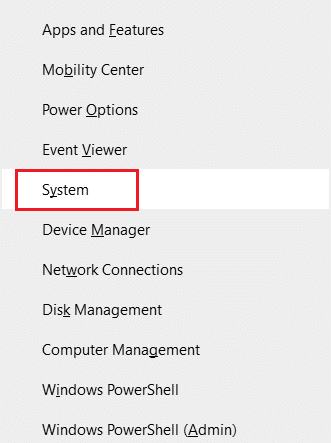
3. Θα ανοίξει το Σχετικά με τμήμα από Ρυθμίσεις. Τώρα κάτω Προδιαγραφές συσκευής, σημειώστε τις λεπτομέρειες του επεξεργαστή, όπως φαίνεται παρακάτω.

Σημείωση: ο Πρώτο ψηφίο στη σειρά αντιπροσωπεύει τη γενιά του επεξεργαστή. Στην παραπάνω εικόνα, από 8250U, 8 αντιπροσωπεύει 8ουΓενιάΕπεξεργαστής Intel Core i5.
Διαβάστε επίσης:11 δωρεάν εργαλεία για να ελέγξετε την υγεία και την απόδοση του SSD
Μέθοδος 2: Μέσω πληροφοριών συστήματος
Αυτή είναι μια άλλη γρήγορη μέθοδος όπου μπορείτε να βρείτε λεπτομερείς πληροφορίες σχετικά με το λογισμικό συστήματος και τη διαμόρφωση υλικού. Δείτε πώς μπορείτε να ελέγξετε τη γενιά επεξεργαστή Intel για φορητό υπολογιστή στα Windows 10:
1. Κάντε κλικ στο Γραμμή αναζήτησης των Windows και πληκτρολογήστε πληροφορίες συστήματος. Στη συνέχεια, κάντε κλικ στο Ανοιξε, όπως φαίνεται.
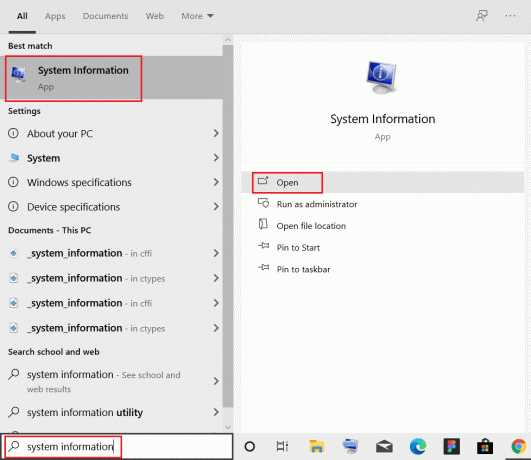
2. Σημειώστε τις επιθυμητές λεπτομέρειες έναντι ο Επεξεργαστής κατηγορία κάτω από Περίληψη συστήματος.
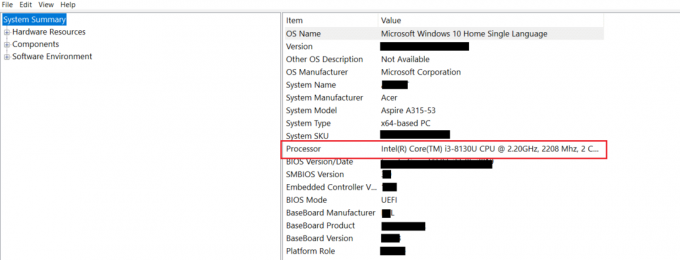
Μέθοδος 3: Μέσω του Task Manager
Δείτε πώς μπορείτε να ελέγξετε την παραγωγή φορητού υπολογιστή Intel με τη χρήση του Task Manager:
1. Ανοιξε Διαχειριστής εργασιών πατώντας Πλήκτρα Ctrl + Shift + Esc μαζί.
2. μεταβείτε στο Εκτέλεση καρτέλα και αναζητήστε ΕΠΕΞΕΡΓΑΣΤΗΣ.
3. Εδώ, οι λεπτομέρειες του επεξεργαστή σας θα δοθούν όπως επισημαίνεται παρακάτω.
Σημείωση: ο Πρώτο ψηφίο στη σειρά που εμφανίζεται με επισήμανση, αντιπροσωπεύει τη γενιά του επεξεργαστή π.χ. 8ου γενιά.

Διαβάστε επίσης: Έλεγχος σειριακού αριθμού Lenovo
Μέθοδος 4: Μέσω του βοηθητικού προγράμματος αναγνώρισης επεξεργαστή της Intel
Υπάρχει μια άλλη μέθοδος με την οποία μπορείτε να αναγνωρίσετε τη γενιά επεξεργαστών της Intel. Αυτή η μέθοδος χρησιμοποιεί ένα πρόγραμμα της Intel Corporation για να απαντήσει στο ερώτημά σας σχετικά με τον τρόπο ελέγχου της δημιουργίας επεξεργαστή intel.
1. Κατεβάστε Βοηθητικό πρόγραμμα αναγνώρισης επεξεργαστή της Intel και εγκαταστήστε το στον υπολογιστή σας.

2. Τώρα τρέξτε το πρόγραμμα, για να δείτε τις λεπτομέρειες του επεξεργαστή σας. Εδώ το παραγωγή επεξεργαστή επισημαίνεται παρακάτω.
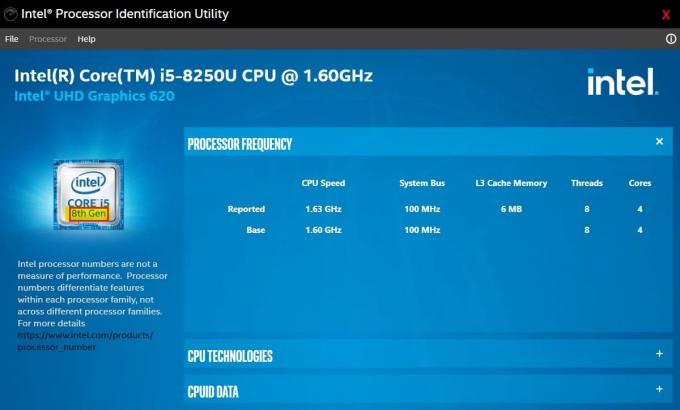
Συνιστάται:
- Πώς να ρυθμίσετε 3 οθόνες σε φορητό υπολογιστή
- Πώς να μπείτε στο BIOS στα Windows 10
- Πώς να ενεργοποιήσετε το Telnet στα Windows 10
Ελπίζουμε ότι αυτός ο οδηγός ήταν χρήσιμος και μπορέσατε να μάθετε πώς να ελέγξετε τη γενιά επεξεργαστή Intel για φορητό υπολογιστή. Πείτε μας ποια μέθοδος σας άρεσε περισσότερο. Εάν έχετε οποιεσδήποτε απορίες ή προτάσεις, μην διστάσετε να τις αφήσετε στην παρακάτω ενότητα σχολίων.



